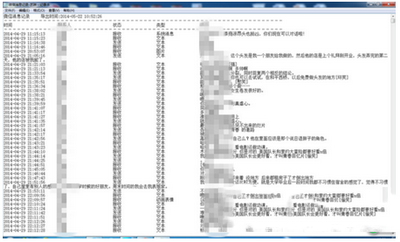如何导出微信聊天记录 微信聊天记录导出图文教程
发布时间:2016-12-26 来源:查字典编辑
摘要:微信已成为人们生活常用软件中的一员,该软件用久了肯定留下许多聊天记录,可能还很重要,那么微信聊天记录怎么导出以便做备份呢?今天查字典教程网为...
微信已成为人们生活常用软件中的一员,该软件用久了肯定留下许多聊天记录,可能还很重要,那么微信聊天记录怎么导出以便做备份呢?今天查字典教程网为大家分享微信聊天记录导出图文教程,大家可以来学一学!
微信聊天记录导出图文教程
下载安装
1。下载安装“同步助手”。(本文有提供下载)!
2。下载安装后需要注意的,如果你的手机是iphone,你的电脑里面之前没有安装“iTunes”那么需要根据你电脑系统的详细情况安装iTunes的32,64 或者mac等其他版本,如图。(这里要注意的是所有苹果第三方软件都需要安装iTunes,用该软件的组建支持工具运作,安卓手机无视这一步)
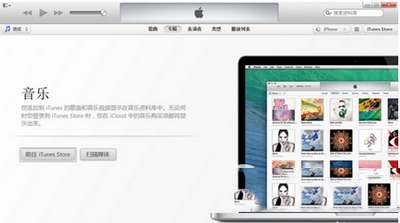
导出记录
1。安装完成后我们打开“同步助手”如图,然后连接我们的手机,连接提示成功后,我们点击后面的“更多功能”按钮,如图。
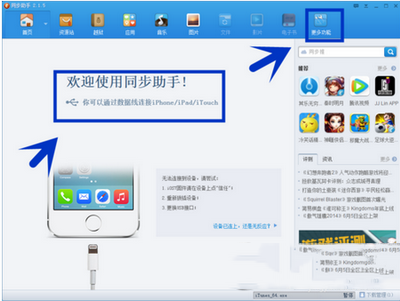
2。在更多功能里找到“微信备份”功能按钮,如图。
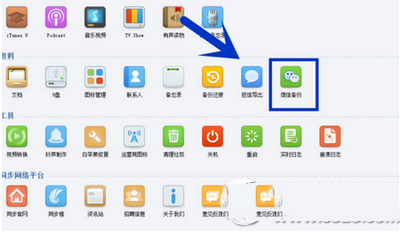
3。这里我们就可以看到微信里面每一个用户的聊天记录了,如图。
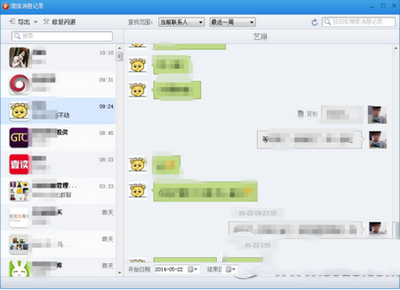
4。在微信聊天记录栏目里面,点击导出,然后选择导出的路径,如图。
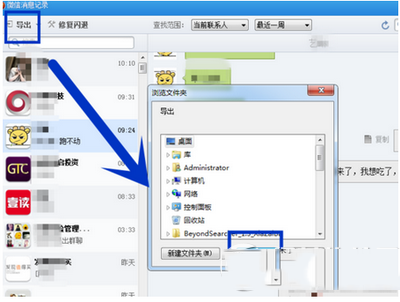
导出格式
导出的模式分为两种,可以是excel也可以是txt根据自己的情况来选择,也可以选择单独导出一个用户名,也可以直接批量导出所有用户的聊天记录,如图。
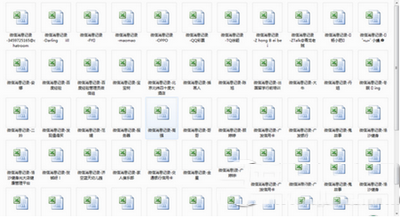
下图是小乐哥导出excel来的微信聊天记录的模板,大家可以看下一下。
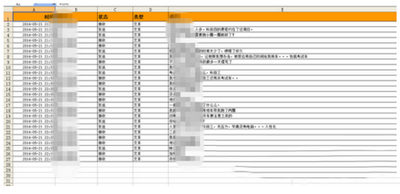
下图是下编为大家导出的txt的微信聊天记录的模板。